Copilot è stato introdotto su Windows per migliorare il tuo flusso di lavoro. Tuttavia, potresti volerlo rimuovere. Che tu non gradisca l’approccio di Microsoft nell’implementare l’IA nel tuo sistema o abbia altre ragioni, disinstallare Copilot in Windows 10 attualmente non è possibile
Hai già saputo che GPT-4 Turbo è GRATIS per tutti?
Come muovere Copilot utilizzando il Registro o la Policy di Gruppo
Se desideri rimuovere completamente Copilot da Windows, dovrai disabilitarlo utilizzando l’Editor del Registro o l’Editor della Policy di Gruppo locale.
Poiché l’Editor della Policy di Gruppo locale non è disponibile nella versione Windows Home, puoi utilizzare il metodo dell’Editor del Registro. Se hai una versione di Windows Pro, puoi scegliere uno dei due strumenti.
Ecco come disabilitare Copilot su Windows 10 utilizzando l’Editor del Registro:
- Apri il menu Start, digita Editor del Registro nella barra di ricerca e premi Invio.
- Nell’Editor del Registro, naviga nella seguente posizione: HKEY_CURRENT_USER > Software > Microsoft > Windows > CurrentVersion > Explorer > Advanced
- Nel riquadro destro, fai clic con il pulsante destro del mouse su uno spazio vuoto, seleziona Nuovo e quindi scegli Valore DWORD (a 32 bit).
- Nomina il nuovo valore ShowCopilotButton.
- Fai doppio clic sul valore ShowCopilotButton, digita 0 nel campo Dati valore e fai clic su OK.
Dopo aver fatto ciò, riavvia il PC e vedrai che Copilot è stato disabilitato.
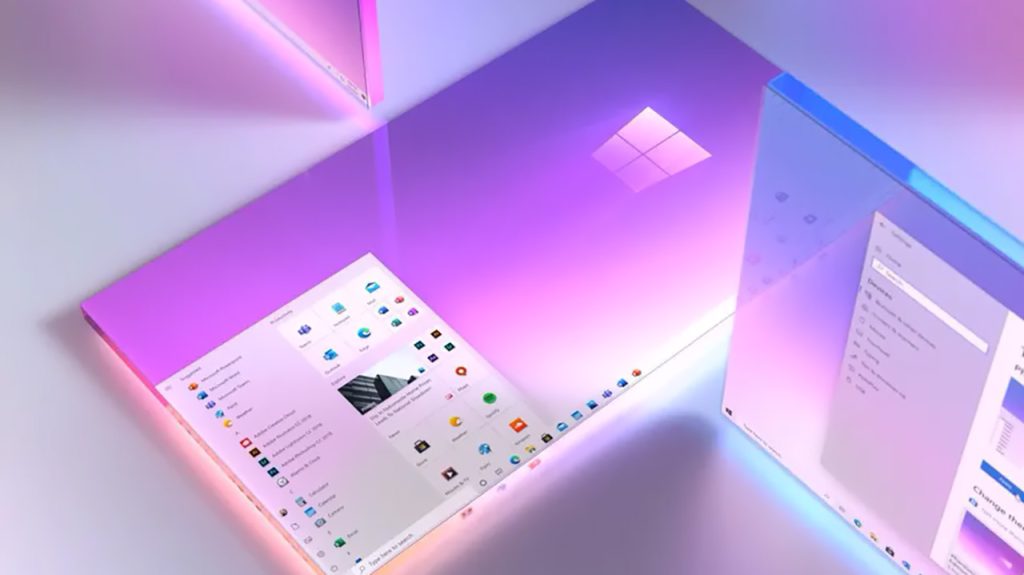
Se desideri disabilitare Copilot utilizzando l’Editor della Policy di Gruppo locale, segui le istruzioni seguenti:
- Nel menu Start, cerca l’Editor della Policy di Gruppo locale e premi Invio. Quindi, naviga nella seguente posizione: Configurazione utente > Modelli amministrativi > Componenti di Windows > Copilot di Windows.
- Fai doppio clic sulla policy Disattiva Copilot di Windows nel riquadro destro.
- Scegli Abilitata. Quindi, clicca su Applica e OK.
Dovrai riavviare il PC successivamente per vedere che le modifiche abbiano effetto.
